如果我们没有特别的需求,老蒋个人不建议寻找和使用免费主机产品,因为免费主机的寻找、测试、使用时间成本比我们真花几个小钱成本大很多,而且各种数据的不稳定都是无法忍受的。因此,在老蒋部落中很少有分享提供免费主机、VPS的信息,即便你现在不能理解,也许多年后你肯定会认可我的说法,免费会让我们付出更大的成本。
今天,老蒋需要重点分享的是来自Hosting24旗下的Hostinger免费虚拟主机,其提供免费、付费的虚拟主机、VPS以及域名注册服务,其域名提供商也是ICANN认证的。接触Hostinger商家应该有两年多时间,至今已经提供包括简体中文在内的多个语言版本,方便广大本土用户的选择,且目前申请难度也不是很大(唯一的问题就是官方网站加载外部文件,所以打开有点点慢)。
这几天老蒋又留意到Hostinger商家,而且依旧还活着,所以有必要分享出来他们的免费PHP空间,包括申请教程,虽然以前有申请过,虽然官方也是简体中文,但是有些事情还是测试一遍比较好,Hostinger提供免费2000MB硬盘、月100GB流量、可以绑定域名、无广告的免费PHP空间。
第一、Hostinger官方网站
官方网站地址:http://www.hostinger.com.hk/
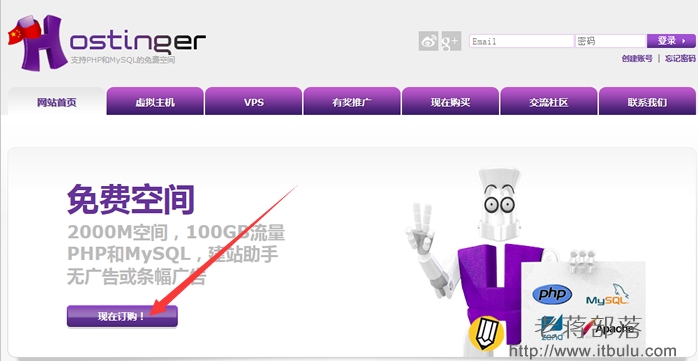
登录官方网站之后,我们会看到上面的界面,然后点击"现在订购",就可以开始申请免费2000MB虚拟主机。
第二、新注册Hostinger账户
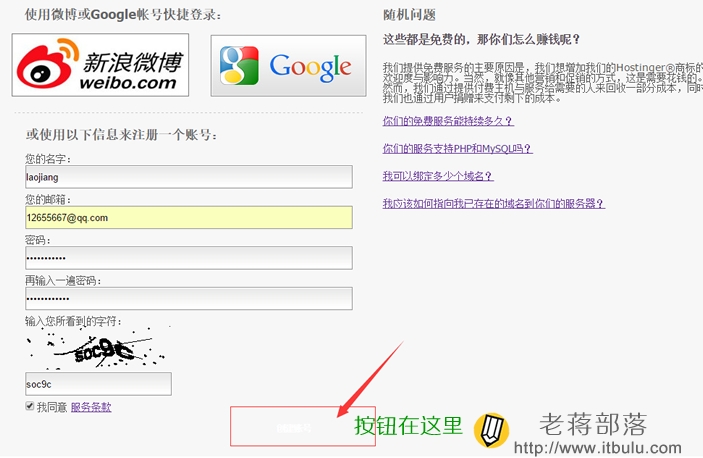
还是比较人性化的,都可以用微博直接登录,我这里采用用户注册账户。填写对应的信息,然后点击按钮,可能出于加载速度问题,提交按钮看不见,但是我用箭头标出来了,我可以移过去点击提交注册。注册完毕后,我们邮箱会收到一封确认邮件,不需要激活,直接就可以登录。
第三、验证激活账户
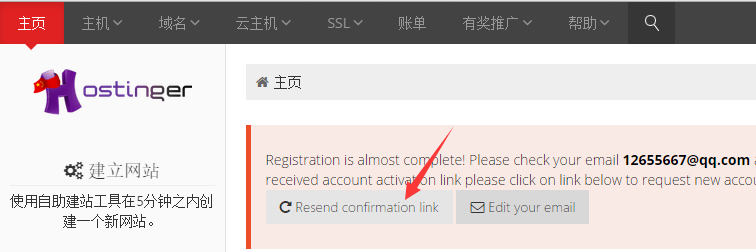
注册提交之后,我们会到Hostinger后台账户中,因为开通邮件没有提到有激活邮件,但是在后台可以看到需要激活,点击"Resend confirmation link"发送验证激活邮件。
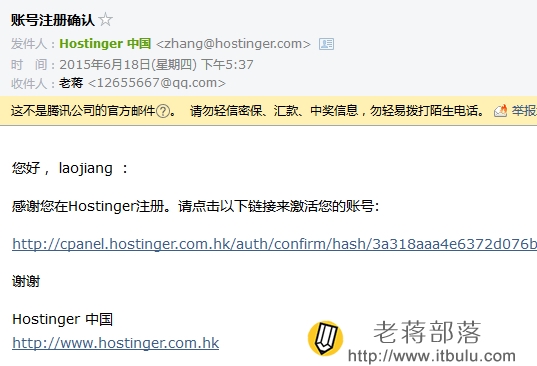
我们的注册账户邮箱会收到上图所示的激活信息,我们点击即可成功激活账户。
第四、申请免费PHP空间
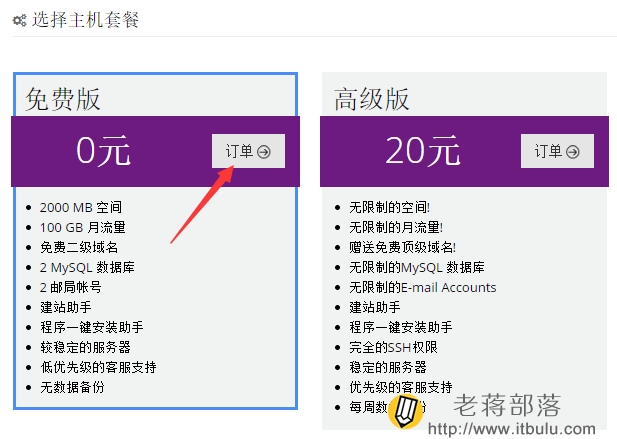
在Hostinger后台,我们可以看到虚拟主机的几款方案,老蒋这里关心的是免费方案,看上图,点击订单。
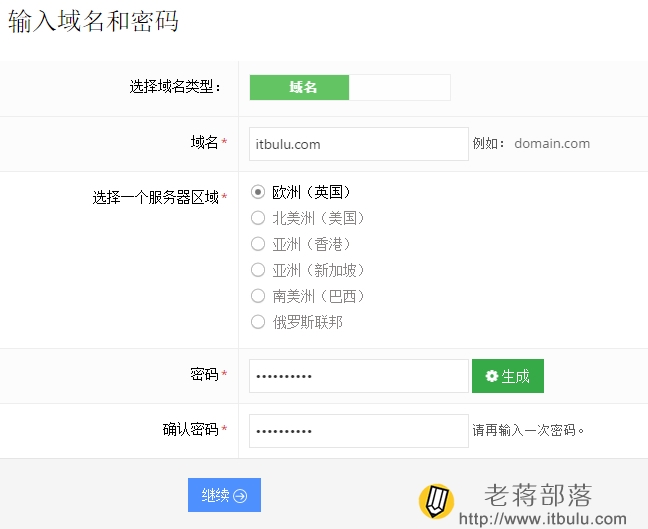
这里我们可以看到需要绑定我们的域名或者赠送的免费二级域名,二级域名老蒋不建议使用,除非我们需要用来测试项目,因为大部分都被用烂所以没有价值,还是自己申请一个付费域名比较好。我常去老董博客(http://www.laodong.me)查看最新的Godaddy优惠券注册一枚常用的.COM域名,个人网站建议选择COM或者ORG,或者ME都可以;或者老蒋也比较喜欢Namesilo域名,目前支持支付宝付款,赠送隐私保护,使用savingone优惠券还可以节省1美元(参考)。
虽然,Hostinger拥有6个数据中心,但是目前只有英国机房可以选择,希望其他机房也会开放,后面就简单设置主机的密码,这个我们肯定会吧?点击继续会部署初始化空间,需要等待等待。
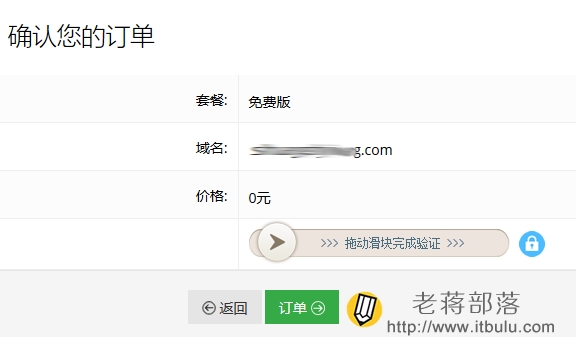
拖动滑块验证账户然后订单结束,立即会开通,我们的邮箱也会收到确认开通邮件。各种的主机账户信息都会发过来,我们保管好账户信息。有IP、FTP等信息,我们后面搭建网站的时候有需要用到。
对于搭建网站应该没有多大难度吧?我们直接根据FTP给予的信息解析且链接FTP上传程序就可以。对于数据库的部署后面老蒋看看有没有必要写一篇文章出来部署网站,因为Hostinger主机管理界面类似cPanel面板,而且是中文的,应该比较简单。
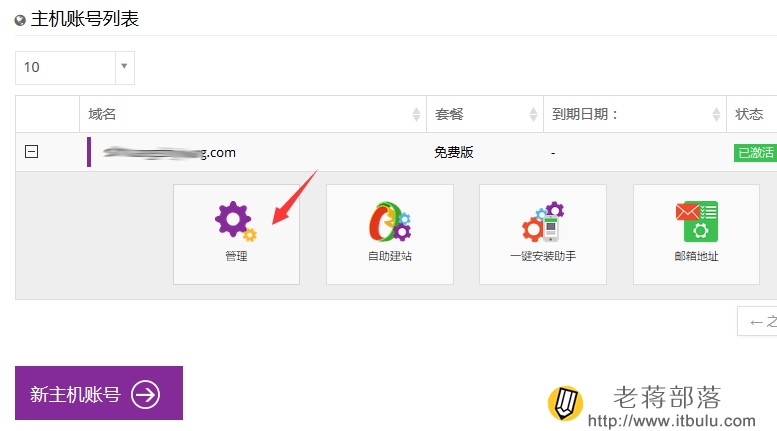
有一个注意事项,我们在搭建网站之前,需要先将我们的域名解析过来,要不会提示我们无法创建。
最后,总结Hostinger免费主机申请过程
Hostinger免费虚拟主机申请过程还是比较简单的,不需要特别复杂的验证过程,直接就可以开通完毕。对于我们需要尝试学习建站的或者是有项目需要短期部署的,可以选择使用,但是老蒋还是不建议使用免费主机,毕竟Hostinger数据中心位于欧洲,速度上肯定不如美国、亚洲等地区的速度好,所以效率比较低。
如果您也需要申请免费PHP空间,Hostinger还是一款不错的选择。
本文出处:老蒋部落 » Hostinger免费空间申请攻略 - 免费PHP空间、2000M硬盘、可绑域名无广告 | 欢迎分享( 公众号:老蒋朋友圈 )

 老蒋部落
老蒋部落










